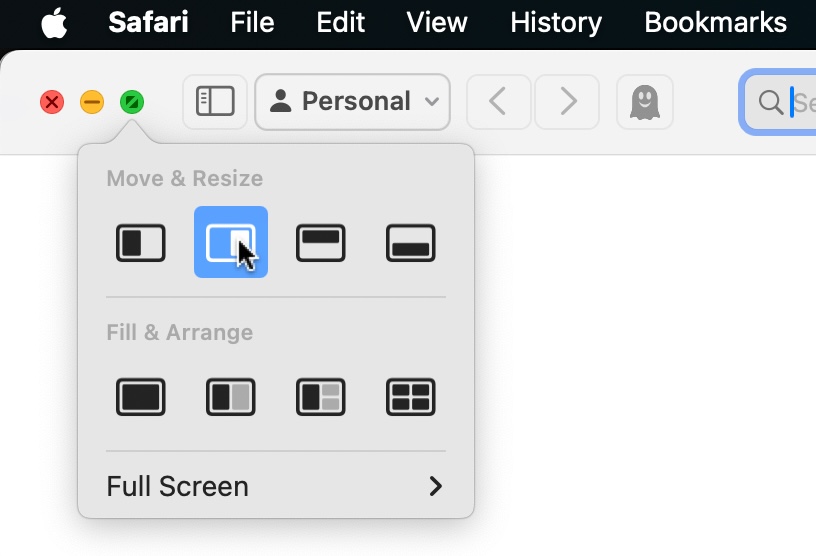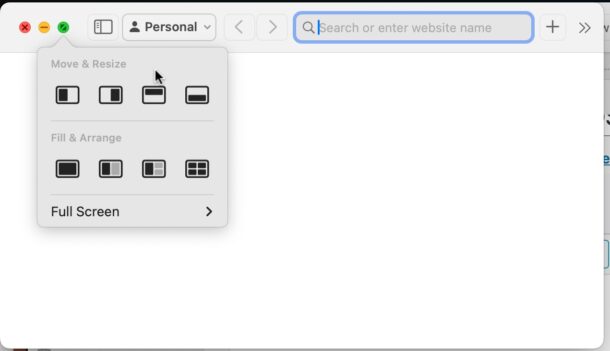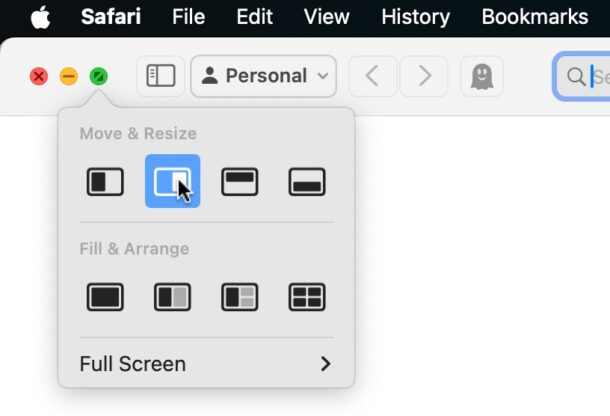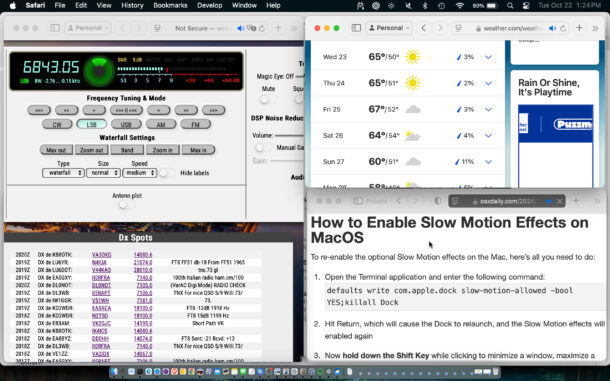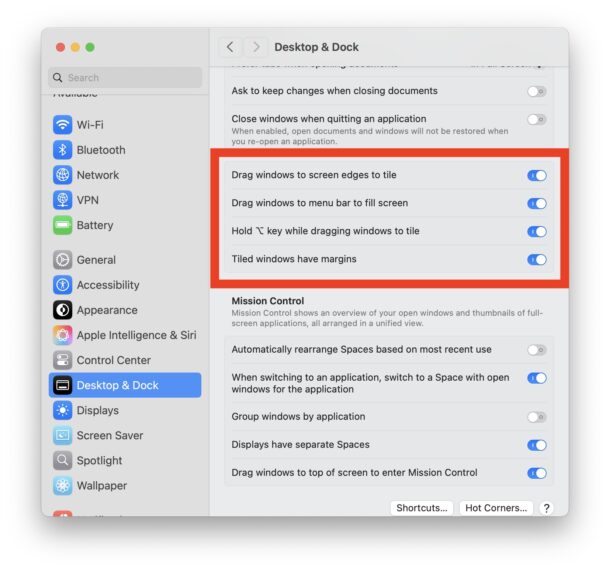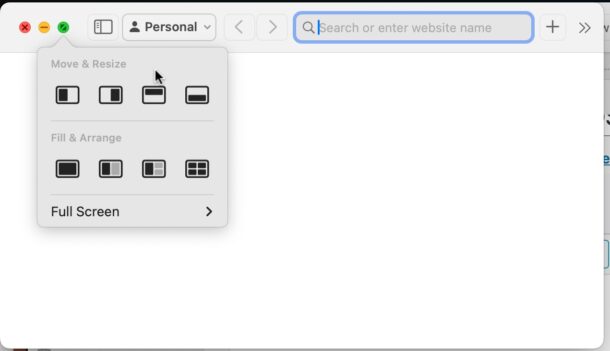
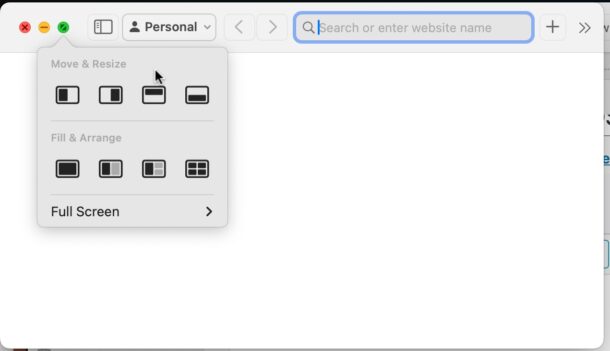
L’affiancamento delle finestre sul Mac è migliorato molto rispetto a MacOS Sequoia e ora è più semplice che mai organizzare e affiancare le finestre sullo schermo.
Con Window Tiling puoi dividere le finestre, inviare finestre a sinistra o a destra, quarti di finestra sul display e molto altro ancora. Esistono molti modi diversi per accedere alle nuove e migliorate funzionalità di affiancamento delle finestre sul Mac, quindi acquisisci familiarità con loro e diventerai un maestro in pochissimo tempo.
Come utilizzare l’affiancamento delle finestre su Mac
Uno dei modi più semplici per utilizzare l’affiancamento delle finestre è utilizzare il pulsante verde di ridimensionamento della finestra su una finestra del Mac:
- Passa il mouse sopra il pulsante verde della finestra che desideri affiancare
- Seleziona l’opzione di affiancamento che desideri utilizzare: sinistra, destra, superiore, inferiore. Oppure seleziona schermo intero, metà schermo, quarti
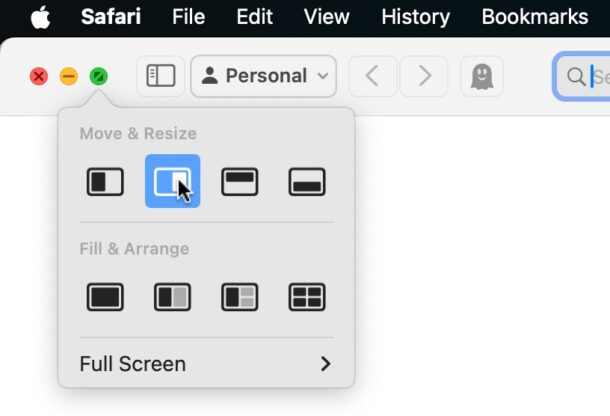
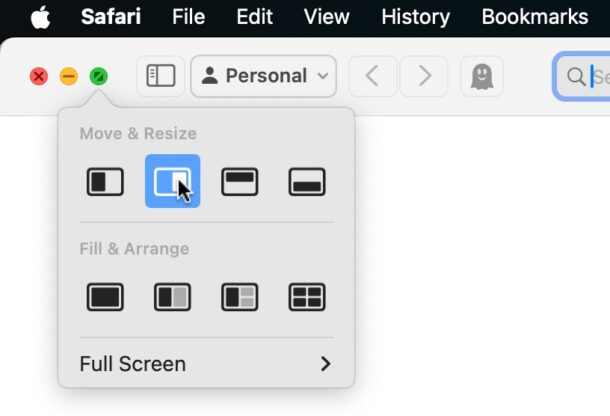
- La finestra verrà immediatamente ridimensionata e spostata nella posizione prevista
- Ripeti con altre finestre da affiancare e organizzare secondo le tue preferenze
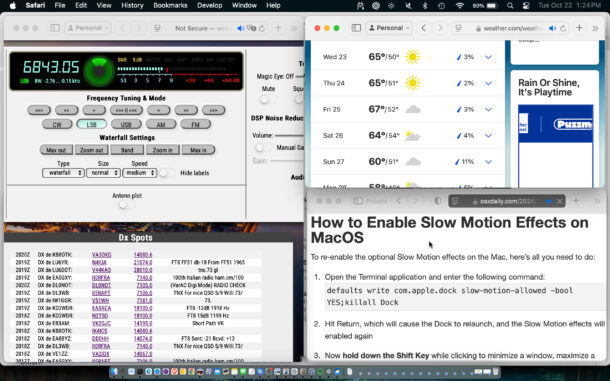
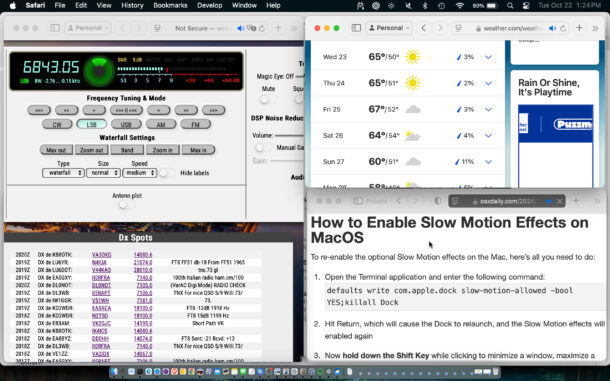
Avrai rapidamente le tue finestre disposte come preferisci. Puoi organizzare più finestre di app diverse insieme o finestre della stessa app, non importa.
Un’altra opzione è quella tieni premuto il tasto OPZIONE/ALT mentre trascini le finestre sul display del Mac a sinistra, a destra, in alto e in basso, per affiancarli automaticamente. Se non ti piace questa funzione, che è abilitata per impostazione predefinita, puoi disattivarla in Impostazioni.
Inoltre, puoi anche accedere alle opzioni di affiancamento delle finestre da qualsiasi app Mac accedendo al menu “Finestra”, quindi andando su “Sposta e ridimensiona” e selezionando dove o come desideri affiancare le finestre da lì.
Personalizzazione delle impostazioni e delle opzioni di affiancamento delle finestre su Mac
Esistono varie impostazioni che puoi regolare per personalizzare l’affiancamento delle finestre in base alle tue preferenze. Vai su menu Apple > Impostazioni di sistema > Desktop e Dock > per individuare le seguenti opzioni di impostazione della suddivisione delle finestre che puoi attivare o disattivare:
- Trascina le finestre sui bordi dello schermo per affiancarle
- Trascina le finestre sulla barra dei menu per riempire lo schermo
- Tieni premuto il tasto Opzione/ALT mentre trascini le finestre nel riquadro
- Le finestre piastrellate hanno margini
Se non desideri un piccolo spazio tra le finestre piastrellate, disattiva l’ultima impostazione. Anche le altre impostazioni sono abbastanza autoesplicative.
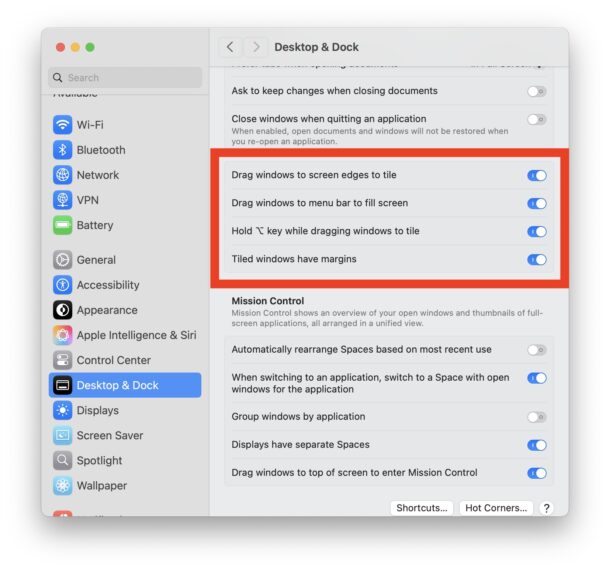
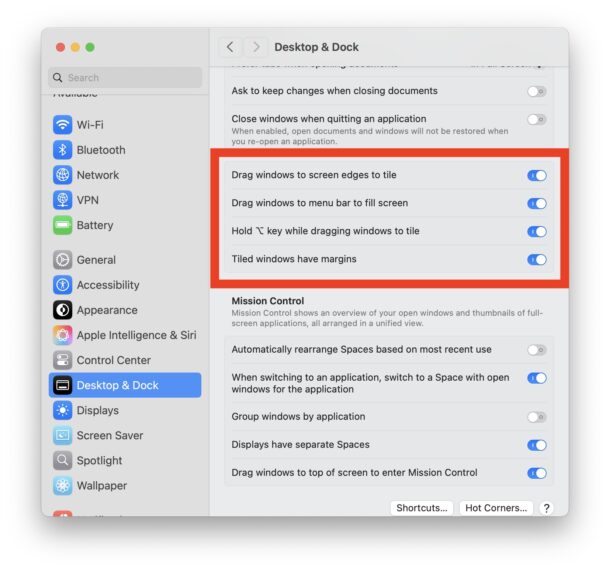
Window Tiling è una di quelle funzionalità abbastanza utili da spingere alcuni utenti ad aggiornare a MacOS Sequoia, quindi se non hai ancora installato Sequoia ma sei stato indeciso, forse questo ti incentiverà ad aggiornare a MacOS 15 o successivo.
Cosa ne pensate delle nuove funzionalità Window Tiling su macOS Sequoia? Lo usi spesso? Qual è il tuo metodo preferito per accedere alla funzionalità?
Imparentato
Ti e piaciuto questo articolo?
Supporta il mio lavoro, facendo una donazione!

 Apple4 anni ago
Apple4 anni ago
 Apple4 anni ago
Apple4 anni ago
 Apple4 anni ago
Apple4 anni ago
 Apple4 anni ago
Apple4 anni ago